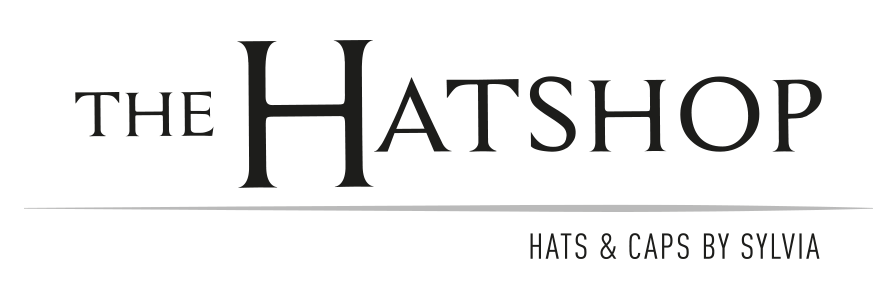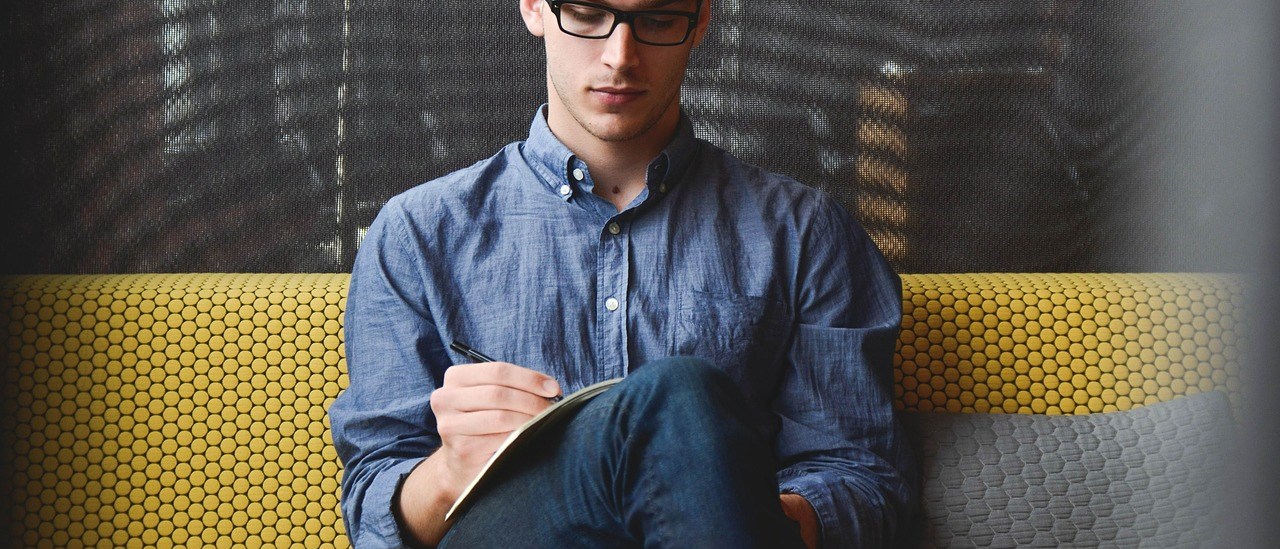Je denkt misschien dat je alles van je smartphone weet — maar wacht even. Er zitten zoveel kleine, handige functies verstopt waar je waarschijnlijk helemaal niets vanaf weet. Sommige ontdekte ik pas op het moment dat ik ze écht nodig had (of toeval). Mijn collega’s en ik praten daar soms nog steeds over, want het scheelt zoveel tijd en ergernis. Hier deel ik de beste geheime tips waarvan je niet wist dat je ze dringend nodig had.
1. Screenrecording zonder gedoe
Weet je dat vrijwel elke smartphone tegenwoordig een ingebouwde schermopname heeft? Maar niet iedereen kent de truc om snel te starten zonder eerst in de instellingen te duiken. Op de meeste Android-toestellen (zoals bij Samsung) veeg je simpelweg van boven naar beneden en druk je op het schermopname-icoontje. Op iPhones met iOS 14 en hoger voeg je die knop toe via “Bedieningspaneel aanpassen”. Eerlijk, ik gebruik het nu om Whatsapp-dingen op te slaan, spelletjes te delen, of knutselinstructies vast te leggen — handig, toch?

2. Slimme fragmentatie: split screen
Heb je ooit geprobeerd meerdere apps tegelijk te gebruiken maar vond je het omslachtig? Nou, er is een functie die ervoor zorgt dat je bijvoorbeeld WhatsApp en je browser op één scherm hebt zonder té klein te worden. Op de meeste Androids houd je de multitask-knop lang ingedrukt, en voilà: split screen. iPhones hebben dat iets beperkter, maar de nieuwste iPads zijn ook best handig hiermee. Al moet ik zeggen — soms is het wat priegelig, vooral op kleinere schermen, maar kan echt tijd besparen als je multitaskt.
3. Verborgen batterijtips die je echt helpen
Iedereen klaagt over batterijduur. Mijn moeder zegt altijd: ‘Laad ‘m niet altijd helemaal op, dat is slecht’. Hoewel dat deels klopt, heeft je telefoon ook handige instellingen die je batterij echt sparen. Bijvoorbeeld: zet je schermtextuur op ‘donker’ of ‘nachtmodus’, vooral handig op de Amoled schermen van Samsung of OnePlus. En dan heb je ook nog adaptive battery op Android — sommige apps worden dan automatisch uitgeschakeld als je ze niet vaak gebruikt. Het lijkt technisch, maar het scheelt echt flink aan het eind van de dag.

4. Gebruik van QR-codes zonder speciale apps
QR-codes zijn nog steeds overal, maar ik ken mensen die er geen flauw idee van hadden dat je geen aparte scanner-app nodig hebt. Sinds iOS 11 let je iPhone automatisch op QR-codes in de camera-app. Androids doen dat ook steeds vaker — gewoon de camera open, richten, en er verschijnt een link. Ontzettend handig, vooral in Nederland waar cafés en winkels het steeds vaker gebruiken.
5. Onzichtbare sneltoetsen in het toetsenbord
Wist je dat je bijvoorbeeld op het Nederlandse toetsenbord met een lange druk op de komma vaak ook leestekens, symbolen en emoji’s tevoorschijn tovert? dat scheelt allemaal gescroll en zoeken. En sommige telefoons hebben ook de ‘swipe typing’— je veegt met je vinger letters aan elkaar om sneller te typen. Mijn schoonzus zweert erbij, ik ben eerlijk gezegd niet zo’n fan, maar het kan handig zijn als je snel moet appen tijdens het fietsen of in de trein.
Bonustip: onwijs handige ‘Niet storen’ instellingen
Mijn collega vertelde me laatst over de ‘Niet storen’ modus, maar dan aangepast per locatie of tijd — bijvoorbeeld alleen tijdens werkuren of als je bij je ouders bent (waar je soms liever niet te veel wordt afgeleid). Je stelt het in via de instellingen > Niet storen > Schema. Misschien ben ik een beetje ouderwets, maar ik vind het een fijn idee om niet constant bereikbaar te zijn, zeker nu je telefoon zo’n onderdeel van je leven is geworden.
In de praktijk hebben deze kleine functies mijn smartphonegebruik zoveel makkelijker gemaakt. Natuurlijk, niet alles werkt voor iedereen even goed — misschien heb jij een ander merk of besturingssysteem. maar even checken waard toch? En wie weet, misschien heb je zelf nog zo’n verborgen pareltje. Deel ‘m vooral hieronder, ben benieuwd!